日期:2025-11-13
版本:3.0.21
VLC Media Player是一款操作简单、功能强大的多媒体播放器,软件操作很简单,但是功能很强大。您可以使用VLC外观编辑器添加自定义外观设计,可以播放大多数格式的内容,如文件、光盘、相机、设备和流媒体,并支持Windows、Linux、Mac OS X、Unix、iOS和Android等所有平台,喜欢的小伙伴快来下载安装吧!
1、跨平台支持
可在Windows、macOS、Linux、Android和iOS等多个操作系统上运行,为用户提供一致的使用体验。
2、支持多种媒体格式
软件能播放各种音频和视频格式,包括MPEG1、MPEG2、MPEG4、DivX、MP3等,以及DVD、CD和蓝光光盘。
3、流媒体协议支持
软件支持多种流媒体协议,如RTSP、MMS、HTTP、FTP等,可以播放网络上的流媒体文件。
4、强大的解码能力
软件内置大量的解码器,无需安装额外的解码器就可以解码各种编码后的视频和音频文件。
5、高度可定制
提供丰富的设置选项,允许用户根据个人喜好进行定制,如调整界面布局、设置快捷键等。
6、字幕和音频轨道支持
软件支持多种字幕格式,如SRT、SSA等,并允许用户切换不同的音频轨道。
7、视频效果和过滤器
提供多种视频效果和过滤器,如变速播放、镜像、旋转等,增强视频观看体验。
8、网络共享功能
可以通过网络共享功能与其他设备共享媒体文件,方便多台设备同时观看。
9、开源免费
一款开源软件,用户可以免费下载和使用,无需担心版权问题。

1、双击打开安装包,选择语言,点击“OK”,进入安装程序,点击“下一步”。


2、阅读软件相关许可协议,如无异议的话,则点击“下一步”表示同意协议并继续安装。

3、选择安装组件,点击“下一步”。

4、选择安装位置,点击“安装”,等待安装完成即可。


1、打开安装好的VLC Media Player,首次使用的用户会看到隐私与网络访问策略,根据需要来选择是否“允许访问网络查询元数据”和“定期检查VLC的更新版本”,选好后点击“继续”。

2、这样就打开了,点击界面左上方的“媒体”按键,在打开的下拉菜单中选择“打开文件”,或者选择“打开多个文件”、“打开文件夹”来将多个文件添加进播放列表。

3、在新窗口中找到视频文件的存储目录,使用鼠标左键选中需要播放的文件,再点击右下方的“打开”按钮。

4、这样就能顺利播放,快来试试吧。
日期:2025-11-13
版本:3.0.21

IQmango Media Player(媒体播放器) v4.5.4
下载
Casperplayer(多媒体播放器)v2.0.0.5
下载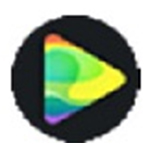
蓝光dvd播放器旧版本
下载
天天看播放器电脑版
下载
樱桃播放器最新版
下载
译教助学最新版
下载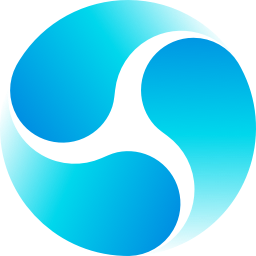
联想百应电脑版
下载
FLIQLO免费版
下载317KB
2025-12-29
63.33MB
2025-12-29
19.57MB
2025-12-29
1.54MB
2025-12-29
84.87MB
2025-12-29
117.87MB
2025-12-29
84.55MB / 2025-09-30
248.80MB / 2025-07-09
2.79MB / 2025-10-16
63.90MB / 2025-12-09
1.90MB / 2025-09-07
210.99MB / 2025-06-09
374.16MB / 2025-10-26
京ICP备14006952号-1 京B2-20201630 京网文(2019)3652-335号 沪公网安备 31011202006753号违法和不良信息举报/未成年人举报:legal@3dmgame.com
CopyRight©2003-2018 违法和不良信息举报(021-54473036) All Right Reserved





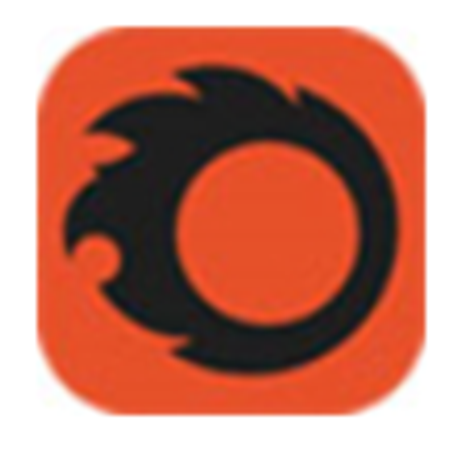







玩家点评 (0人参与,0条评论)
热门评论
全部评论